หาก Windows 10 รีสตาร์ทหลังจากปิดระบบหรือคลิก "โหมดสลีป" หรือ "โหมดไฮเบอร์เนต" แสดงว่าคุณมาถูกที่แล้ว
เอาล่ะมันใช้เวลาเพียงไม่กี่นาทีแก้ปัญหาการรีสตาร์ท Windows 10.
เราจะพูดถึงสาเหตุของข้อผิดพลาดนี้และวิธีแก้ไขข้อผิดพลาด "Windows 10 รีสตาร์ทหลังจากปิดเครื่อง"
อะไรทำให้ Windows 10 รีสตาร์ทแทนที่จะปิดเครื่อง
มีหลายสาเหตุของปัญหาในการรีสตาร์ทหลังจากปิดเครื่องผู้ใช้ส่วนใหญ่รายงานว่าความถี่ในการรีสตาร์ท Windows 10 ที่พวกเขาเผชิญนั้นสูงมาก
จึงต้องทำความเข้าใจให้ถี่ถ้วนเพื่อป้องกันมิให้เกิดขึ้นอีกในอนาคตเราได้ระบุสาเหตุที่พบบ่อยที่สุดบางส่วนไว้ด้านล่าง:
- ไดรเวอร์ที่เสียหาย: ไดรเวอร์อาจเสียหายเนื่องจากการจัดการ Windows ที่ไม่ถูกต้องไดรเวอร์ที่เสียหายจะทำให้หน้าต่างเริ่มทำงานผิดปกติ และบางครั้งอาจจบลงด้วยหน้าจอสีน้ำเงินแห่งความตาย
- เวอร์ชัน Windows ที่ล้าสมัย: หากคุณไม่ได้อัปเดตระบบปฏิบัติการ Windows เป็นเวอร์ชันใหม่กว่า อาจทำให้เกิดปัญหานี้ได้
- ปัญหาพลังงาน: พลังงานที่ไม่เพียงพออาจทำให้เกิดปัญหาในการรีสตาร์ท ซึ่งอาจทำให้ระบบปฏิบัติการ Windows และฮาร์ดแวร์เสียหายได้
- 啟動:นี่เป็นฟังก์ชันของ Windows ซึ่งสามารถรีสตาร์ทระบบปฏิบัติการได้อย่างรวดเร็วหลังจากปิดเครื่องจึงทำให้ผู้ใช้สามารถปรับปรุงประสิทธิภาพการทำงานภายใต้สภาวะการปิดระบบปกติได้
วิธีแก้ไขปัญหาการรีสตาร์ท Windows 10 หลังจากปิดเครื่อง
การแก้ไขการรีสตาร์ท Windows 10 หลังจากปิดเครื่องไม่ใช่วิทยาศาสตร์จรวดมีหลายวิธีในการแก้ปัญหานี้
เราจะได้เรียนรู้วิธีทั่วไปที่มีประสิทธิภาพมากที่สุดดังนั้น คุณสามารถแก้ไขได้ผ่านการตั้งค่า Windows ตัวแก้ไขรีจิสทรี หรือไดรเวอร์อัปเกรดปฏิบัติตามอัลกอริทึมของวิธีการเพื่อแก้ปัญหาการรีสตาร์ท Windows
1. ปิดการใช้งานฟังก์ชั่นเริ่มต้นอย่างรวดเร็วผ่านการตั้งค่า Windows
วิธีนี้เป็นวิธีที่มีประสิทธิภาพและใช้กันทั่วไปในการแก้ปัญหานี้ผู้ใช้แปดในสิบรายงานว่าการปิดใช้งานคุณสมบัติการเริ่มต้นอย่างรวดเร็วสามารถช่วยให้พวกเขากำจัดสถานการณ์นี้ได้ดังนั้น โปรดทำตามขั้นตอนด้านล่างเพื่อปิดใช้งานคุณลักษณะนี้
ขั้นตอนที่ 1:โดยกดแป้น Windows + Iเการตั้งค่า Windows.คลิกเพื่อจากแผงการตั้งค่า Windowsเระบบ.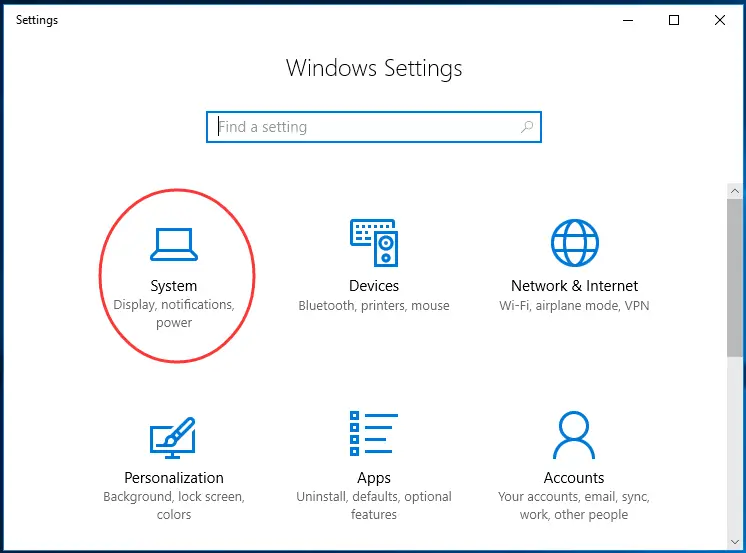
ขั้นตอนที่ 2:เลื่อนลงตัวเลือกที่มีอยู่ภายใต้ระบบคลิกที่พลังและการนอนหลับจากนั้นเลือกเพิ่มเติมการตั้งค่าพลังงานอื่นๆ,ตามภาพที่แสดง.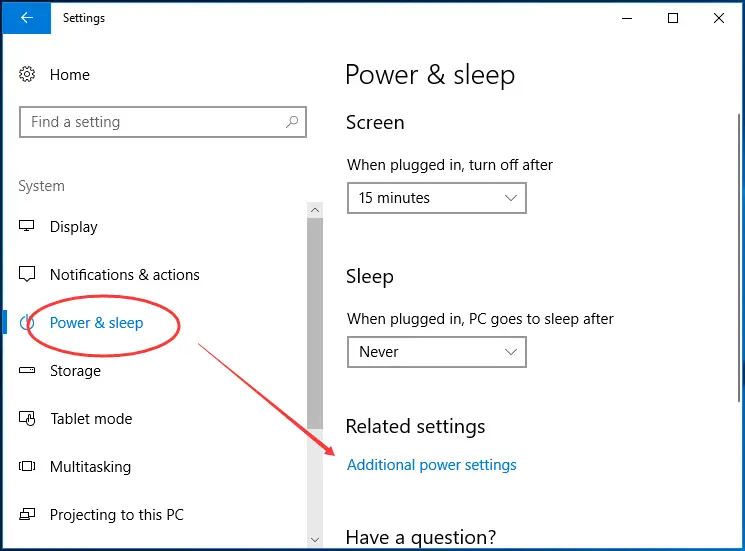
ขั้นตอนที่ 3:จากแผงด้านซ้ายของหน้าต่าง "ตัวเลือกพลังงาน"เลือกเลือกฟังก์ชั่นของปุ่มเปิดปิด.
ขั้นตอนที่ 4:ตามภาพที่แสดงคลิกที่เปลี่ยนการตั้งค่าที่ไม่สามารถใช้งานได้ในขณะนี้.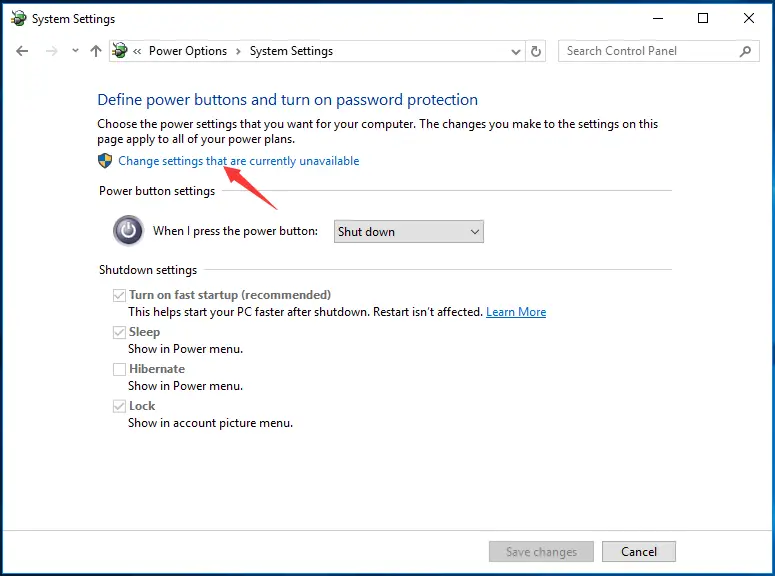
ขั้นตอนที่ 5:ภายใต้การตั้งค่าปิดเครื่อง ให้ยกเลิกการเลือกเปิดการเริ่มต้นอย่างรวดเร็วจากนั้นคลิก更改.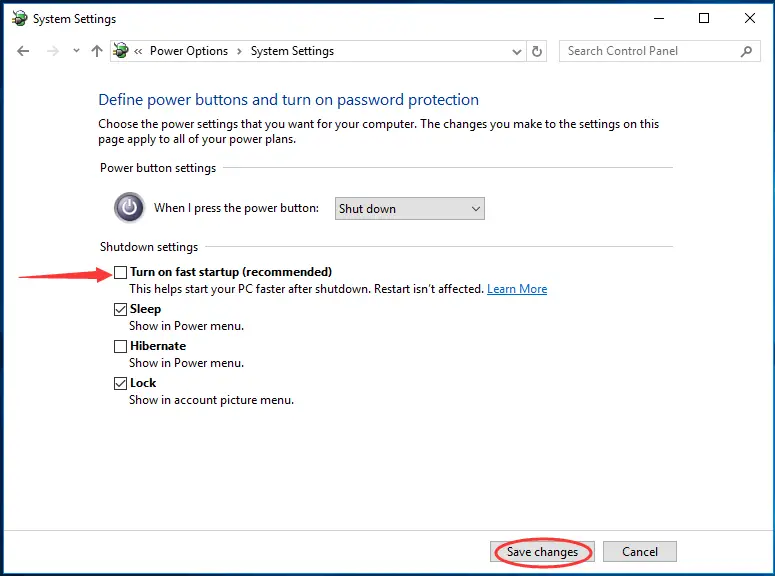
ขั้นตอนที่ 6:รีสตาร์ท Windows 10 เพื่อตรวจสอบว่าปัญหาได้รับการแก้ไขหรือไม่
2. ปิดฟังก์ชันเริ่มต้นอย่างรวดเร็วผ่านตัวแก้ไขรีจิสทรี
คุณยังสามารถปิดฟังก์ชันเริ่มต้นอย่างรวดเร็วด้วยความช่วยเหลือของตัวแก้ไขรีจิสทรีนี่เป็นวิธีอื่นนอกเหนือจากการตั้งค่า Windows เพื่อปรับการตั้งค่าการเริ่มต้นอย่างรวดเร็วคุณสามารถเปลี่ยนการตั้งค่าผ่านตัวแก้ไขรีจิสทรีได้ในเวลาน้อยลงเพื่อให้มีประสิทธิภาพมากขึ้นทำตามขั้นตอนด้านล่างเพื่อปรับการตั้งค่า
ขั้นตอนที่ 1:พร้อมกันกดปุ่ม Windows + Rเปิดหน้าต่าง "เรียกใช้".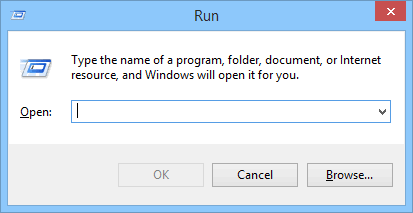
ขั้นตอนที่ 2:พิมพ์regedit และกด Enter เพื่อเริ่มตัวแก้ไขรีจิสทรี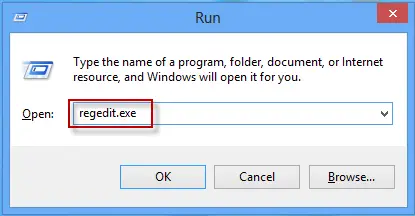
ขั้นตอนที่ 3:จากแผงด้านซ้าย ให้เลือกHKEY_LOCAL_MACHINE.เมนูแบบเลื่อนลงจะปรากฏขึ้น เลื่อนลงมาและจากรายการเลือกระบบ.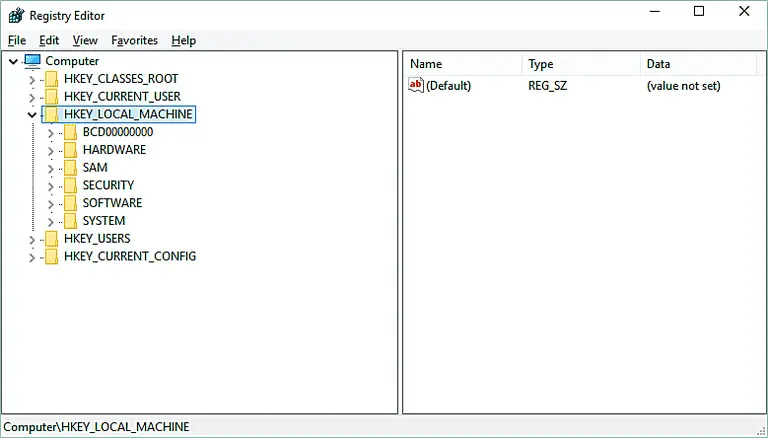
ขั้นตอนที่ 4:ภายใต้แท็บระบบเCurrentControlSet> การควบคุม> SessionManager> Power.
ขั้นตอนที่ 5: ดับเบิ้ลคลิกเพื่อเปิดเปิดใช้งานไฮเบอร์บูตแล้วและตั้งค่าเป็น 0กดตกลงเพื่อบันทึกการเปลี่ยนแปลง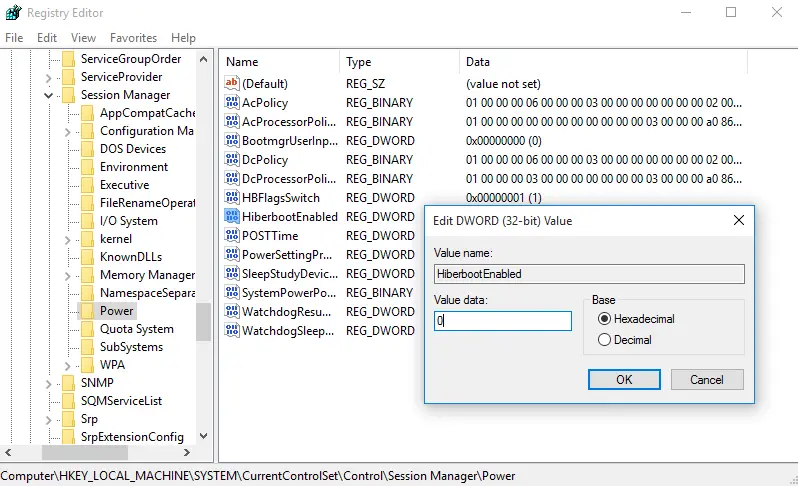
3. อัปเดตหรือซ่อมแซมไดรเวอร์ที่เสียหาย
หาก Windows ของคุณทำให้เกิดปัญหาระหว่างกระบวนการปิดระบบ อาจเกิดจากไดรเวอร์ที่เสียหาย
เราได้เห็นมาแล้วหลายครั้งว่าไดรเวอร์ที่เสียหายสามารถทำให้ระบบปฏิบัติการตายจากหน้าจอสีน้ำเงินแห่งความตายได้อย่างไรดังนั้น นี่อาจเป็นผลมาจากไดรเวอร์ที่เสียหายคุณทำได้ทำตามขั้นตอนด้านล่าง使用windows Updateอัพเดทไดรเวอร์อย่างปลอดภัย.
ขั้นตอนที่ 1:จากแผงการค้นหาเการติดตั้ง.
ขั้นตอนที่ 2:ดับเบิลคลิก "ปรับปรุงและรักษาความปลอดภัย"เพื่อดำเนินการตามกระบวนการต่อไป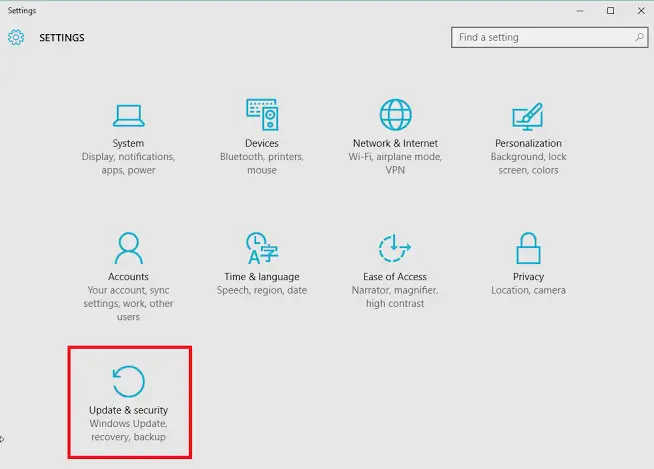
ขั้นตอนที่ 3:ค้นหาและจากรายการทางแผงด้านซ้ายเลือกwindows Update.
ขั้นตอนที่ 4:ใต้หน้าต่าง Windows Updateเลือกตรวจหาการปรับปรุงปุ่ม.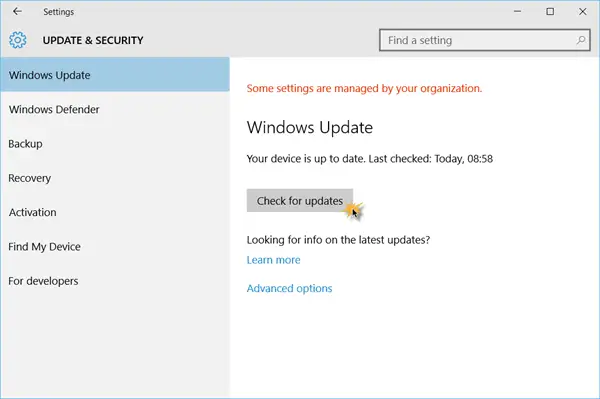
ขั้นตอนที่ 5:มันจะค้นหาการอัปเดต (ถ้ามี) และติดตั้งไดรเวอร์โดยอัตโนมัติรีสตาร์ทคอมพิวเตอร์เพื่อบันทึกการเปลี่ยนแปลง
4. ตรวจสอบปัญหาไฟฟ้า
บางครั้ง เนื่องจากปัญหาด้านพลังงานหรือแบตเตอรี่ Windows 10 จะรีสตาร์ทหลังจากปิดเครื่องในกรณีนี้ โปรดเรียกใช้ "รายงานการวินิจฉัยประสิทธิภาพพลังงาน.เป็นเครื่องมือที่สามารถช่วยให้ผู้ใช้แก้ปัญหาประสิทธิภาพการใช้พลังงานและอายุการใช้งานแบตเตอรี่ได้
คุณสามารถทำตามขั้นตอนที่กำหนดเพื่อเรียกใช้และตรวจสอบรายงานการวินิจฉัยประสิทธิภาพพลังงาน
ขั้นตอนที่ 1:เหน้าต่าง "เรียกใช้"輸入cmdเริ่มพร้อมรับคำสั่ง.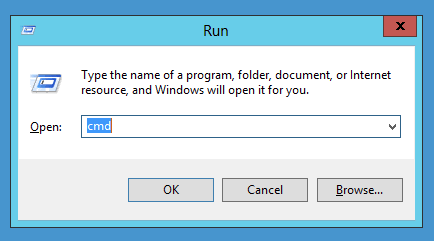
ขั้นตอนที่ 2:ป้อนคำสั่งต่อไปนี้แล้วกด Enter
powercfg-พลังงาน-เอาท์พุต %USERPROFILE%DesktopPower_Efficiency_Diagnostics_Report.html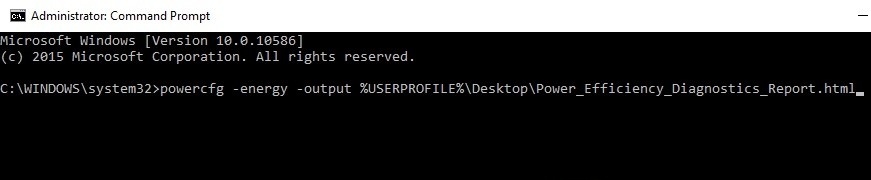
ขั้นตอนที่ 3:มันจะค้นหาข้อผิดพลาดและบันทึกรายงานเป็นไฟล์ html บนเดสก์ท็อปเปิดไฟล์ Power_Efficiency_Diagnostics_Report.html บนเดสก์ท็อป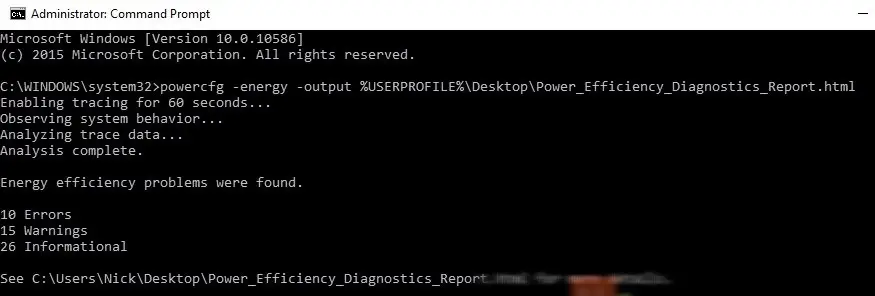
ขั้นตอนที่ 4:ดังที่แสดงในรูป รายงานจะเปิดขึ้นในเบราว์เซอร์เริ่มต้นข้อผิดพลาดที่เกี่ยวข้องทั้งหมดจะแสดงอยู่ในรายงานการวินิจฉัย
ข้อสรุป
การจัดการกับข้อผิดพลาดดังกล่าวอาจทำให้ผู้ใช้ปวดหัวได้คุณไม่จำเป็นต้องกังวลเกี่ยวกับข้อผิดพลาดนี้ เนื่องจากใช้เวลาเพียงไม่กี่นาทีในการแก้ไขฉันหวังว่าคุณจะมีช่วงเวลาที่ดีในการอ่านบทความนี้บอกเราเกี่ยวกับประสบการณ์และคำถามของคุณในส่วนความคิดเห็นด้านล่าง


![วิธีดูเวอร์ชัน Windows [ง่ายมาก]](https://infoacetech.net/wp-content/uploads/2023/06/Windows%E7%89%88%E6%9C%AC%E6%80%8E%E9%BA%BC%E7%9C%8B-180x100.jpg)


